网络适配器的驱动程序是一种可以使计算机中央处理器—CPU控制和使用设备的特殊程序,相当于硬件的接口,操作系统通过这个接口,控制硬件设备的工作。近期有部分Win11用户反映遇到了无法找到网络适配器的驱动程的情况,那么遇到这种问题应该怎么办呢?下面就和小编一起来看看有什么解决方法吧。
解决方法如下:
1、鼠标右击网络标识,点击【打开‘网络和Internet设置’】。

2、选择【以太网】,点击【更改配置器选项】。
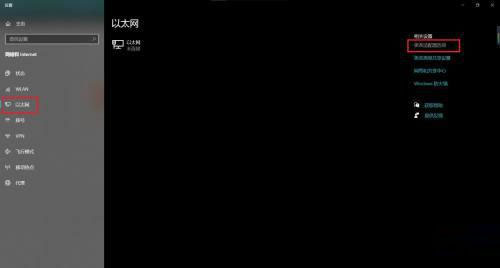
3、找到网络,右击选择【属性】。
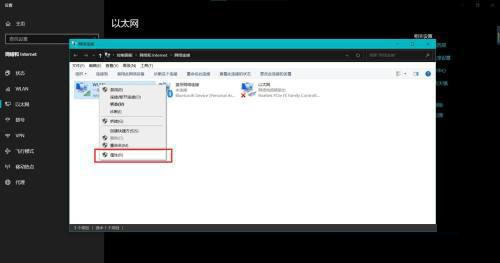
4、找到【Microsoft LLDP协议驱动程序】,点击卸载,最后点击确认即可。
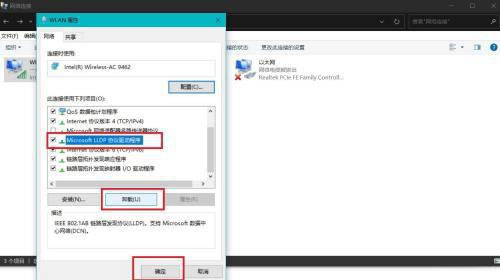

 时间 2022-07-01 15:47:42
时间 2022-07-01 15:47:42 作者 admin
作者 admin 来源
来源 

 立即下载
立即下载




